Introducción:
Podman o Pod Manager es una utilidad muy popular para administrar contenedores y los volúmenes de almacenamiento que se montan en esos contenedores. Un pod es básicamente un grupo de diferentes contenedores. El nombre de esta herramienta también indica que está exclusivamente dedicada a la gestión de contenedores. Por lo tanto, la discusión de hoy estará dedicada a los métodos de instalación y eliminación de Podman en Ubuntu 20.04.
Método de instalación de Podman en Ubuntu 20.04:
Para instalar Podman en Ubuntu 20.04, debe realizar los siguientes pasos:
Paso n.º 1:actualice la memoria caché del sistema Ubuntu 20.04:
Primero, debe actualizar el caché de su sistema con el siguiente comando:
$ sudo apt update –y

Después de completar el proceso de actualización, su terminal Ubuntu 20.04 mostrará los mensajes que se muestran en la imagen a continuación:
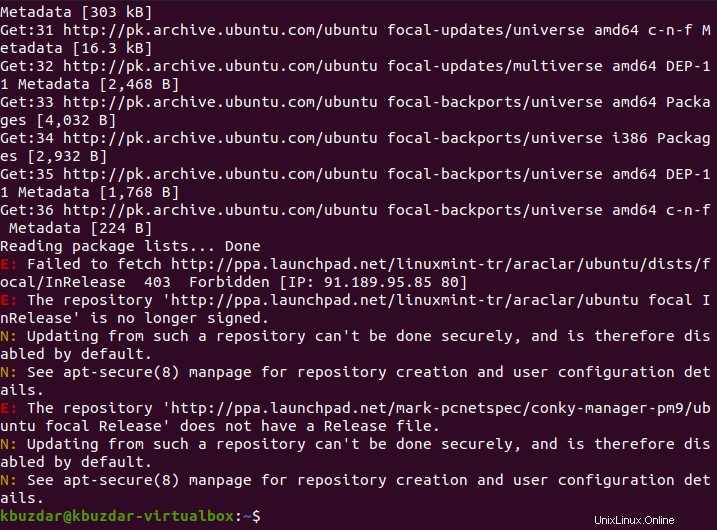
Paso n.º 2:obtenga la versión de lanzamiento de su sistema Ubuntu 20.04:
Ahora necesita obtener la versión de lanzamiento de su sistema Ubuntu 20.04 con el siguiente comando:
$ source /etc/os-release

Este comando no mostrará ningún mensaje cuando se ejecute con éxito, como se muestra en la siguiente imagen:

Paso n.° 3:Cree un archivo fuente APT:
Después de esto, debe crear un archivo fuente APT con el siguiente comando:
$ sudo sh –c “echo ‘deb http://download.opensuse.org/repositories/devel:/kubic:/libcontainers:/stable/xUbuntu_${VERSION_ID}/ /’ > /etc/apt/sources.list.d/dlevel:kubic:libcontainers:stable.list”

Debe tener mucho cuidado con la sintaxis de este comando, ya que es demasiado largo. Sin embargo, este comando tampoco mostrará ningún resultado después de una ejecución exitosa.

Paso n.º 4:agregue una clave APT:
Ahora, debe agregar una clave APT con la ayuda del comando que se muestra a continuación:
$ wget –nv https://download.opensuse.org/repositories/devel:kubic:libcontainers:stable/xUbuntu_${VERSION_ID}/Release.key -O- | sudo apt-key add –

Nuevamente, debe tener mucho cuidado con la sintaxis de este comando, ya que también es muy largo. Sin embargo, este comando tampoco mostrará ningún resultado después de una ejecución exitosa.

Paso n.° 5:actualice su sistema nuevamente:
Después de agregar la clave APT, debe actualizar su sistema nuevamente con el siguiente comando:
$ sudo apt update

Después de completar la actualización del sistema, estos mensajes se mostrarán en su terminal:
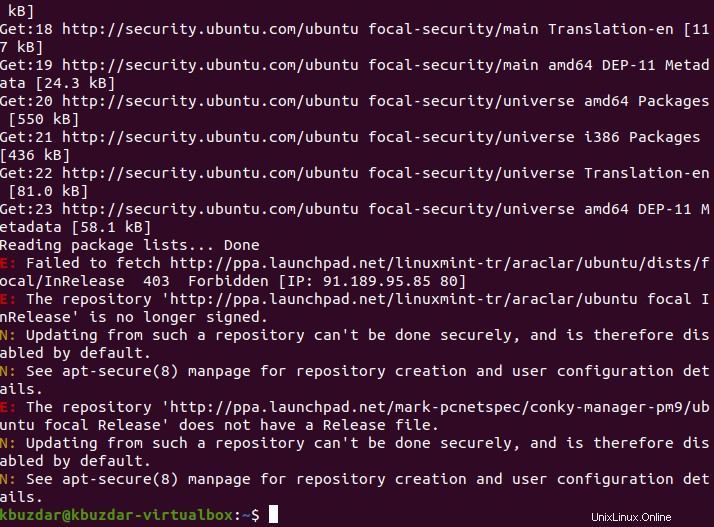
Paso #6:Instale Podman en su sistema Ubuntu 20.04:
Ahora, puede instalar Podman en Ubuntu 20.04 con el comando que se muestra a continuación:
$ sudo apt-get –y install podman

La instalación tardará un tiempo, después de lo cual recibirá los siguientes mensajes en el terminal:
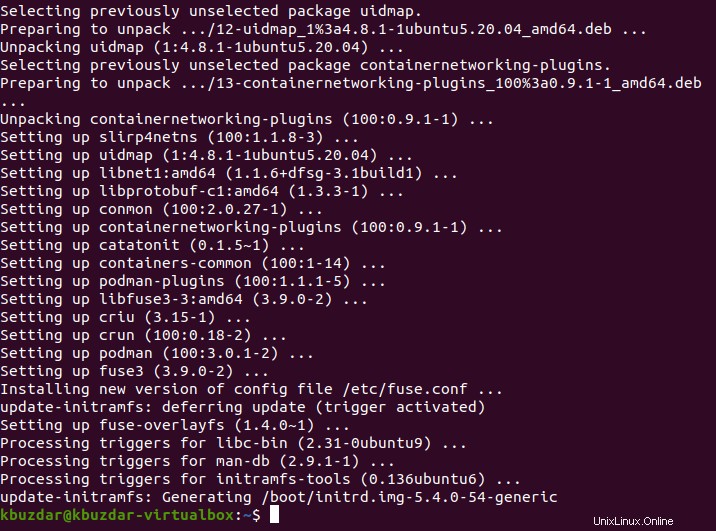
Paso n.° 7:verifique la versión instalada de Podman en su sistema Ubuntu 20.04:
Finalmente, puede verificar la instalación de Podman en su Ubuntu 20.04 verificando su versión con el comando que se muestra a continuación:
$ sudo podman --version

La versión de Podman instalada en nuestro sistema Ubuntu 20.04 es la 3.0.1 como se muestra en la siguiente imagen:

Método para eliminar Podman de su sistema Ubuntu 20.04:
Siempre puede eliminar Podman de su sistema Ubuntu 20.04 con el comando que se muestra a continuación:
$ sudo apt-get purge podman

Después de purgar Podman de su sistema Ubuntu 20.04, puede ejecutar el siguiente comando para eliminar también los paquetes y dependencias no utilizados:
$ sudo apt-get autoremove

Conclusión:
Si alguna vez desea administrar la implementación de su pod de manera eficiente, puede seguir convenientemente el método de instalación que se compartió con usted en este artículo para instalar Podman en su sistema. Sin embargo, siempre puede liberar el espacio ocupado desinstalando Podman de su sistema siguiendo su método de desinstalación.